电脑行距怎么设置在哪里word Word行间距设置方法
更新时间:2024-09-01 15:59:08作者:yang
在使用Word进行排版时,有时候我们会遇到调整行间距的需求,行间距的设置直接影响到文章的整体美观和易读性,因此掌握好行间距的设置方法非常重要。在Word中,调整行间距非常简单,只需要在页面布局选项中找到行距设置即可轻松调整。通过合理设置行间距,我们可以让文章看起来更加整洁、清晰,提升文档的质感和专业度。
方法如下:
1.打开文档,将需要设置行间距的内容进行选取。

2.在菜单导航栏中找到开始选项。
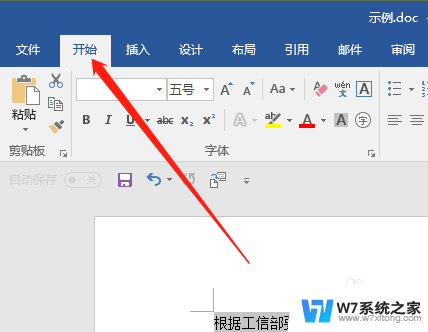
3.找到行和段落间距设置图标,你可以直接在这里选择行距。
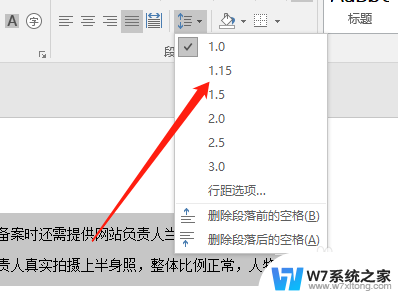
4.或是点击行距选项进行具体设置。
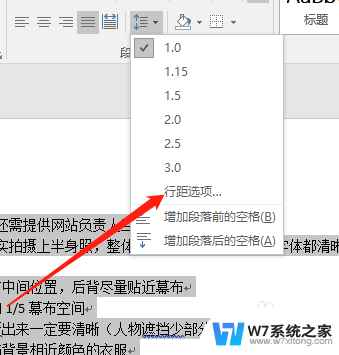
5.你可以在间距中,设置段前段后距离,和行距,或是自己设置值。
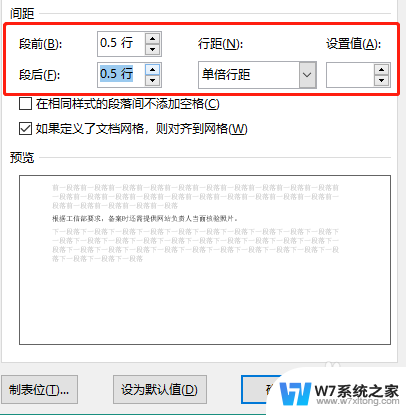
6.点击右下角的确认,就可以查看设置效果了。不合适的话再进行更改吧。
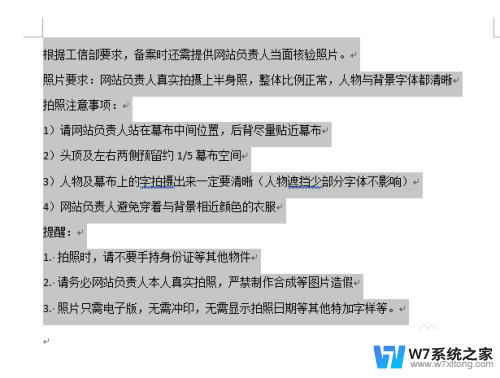
以上就是关于电脑行距怎么设置在哪里word的全部内容,有出现相同情况的用户就可以按照小编的方法了来解决了。
电脑行距怎么设置在哪里word Word行间距设置方法相关教程
-
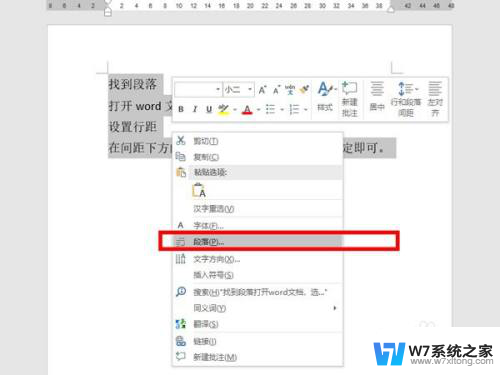 行间距25怎么设置在哪里 如何将行间距设置为25磅
行间距25怎么设置在哪里 如何将行间距设置为25磅2024-03-08
-
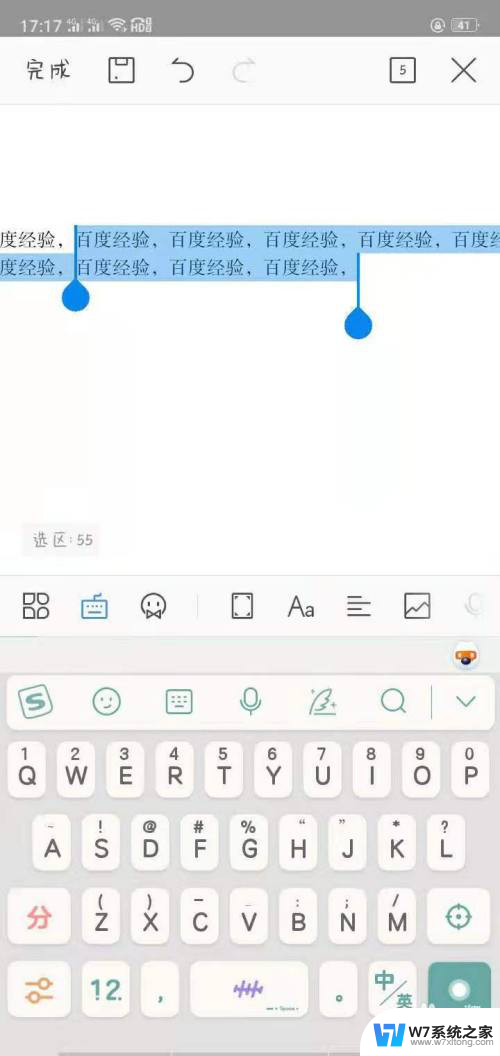 手机wps行间距在哪里设置 手机wps怎么调整段落行距
手机wps行间距在哪里设置 手机wps怎么调整段落行距2024-08-12
-
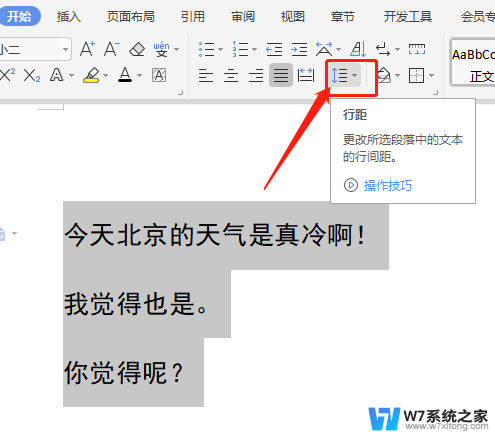 在windows中如何设置行间距 word调整行距方法
在windows中如何设置行间距 word调整行距方法2024-09-25
-
 word每行字间距怎么调 在Word中如何改变文档的字间距和行间距
word每行字间距怎么调 在Word中如何改变文档的字间距和行间距2024-03-25
- 电脑时间在哪里设置时间 电脑时间设置方法
- 电脑屏幕设置锁屏时间怎么设置 电脑锁屏时间设置在哪里
- word表格中字体间距怎么调整 Word表格中文字行间距和字间距的调整方法
- 电脑自动锁屏时间在哪里设置 电脑锁屏时间设置方法
- 亮屏幕时间在哪里设置 电脑屏幕亮屏时间设置方法
- word字之间的间隔怎么弄 怎样在WORD中调整文档的字间距和行间距
- iphone13充电线为何没有usb接口 苹果13充电线为什么不是USB接口
- cdr文件如何显示缩略图 CDR文件缩略图查看方法
- 取消电脑自动关机怎么设置方法 怎么关闭电脑的自动关机功能
- 桌面显示windows不是正版如何解决 如何处理Windows副本不是正版的问题
- 文档打印怎么正反面打印 打印机如何进行正反面打印
- 苹果电脑触控板右键在哪 Macbook触摸板右键功能怎么开启
电脑教程推荐
- 1 桌面显示windows不是正版如何解决 如何处理Windows副本不是正版的问题
- 2 电脑网络打印机怎么连接 网络打印机连接教程
- 3 笔记本电脑怎么确定点击 Windows 10系统鼠标双击确定变单击确定的教程
- 4 mac查看硬盘使用情况 MacBook硬盘使用情况查看方法
- 5 查看笔记本电脑wifi密码 电脑上查看WiFi密码的方法步骤
- 6 电脑键盘调亮度 笔记本电脑键盘亮度调节键失灵怎么办
- 7 怎么快捷回到桌面 如何快速回到电脑桌面
- 8 惠普电脑哪个是开机键 惠普笔记本开机键在哪个位置
- 9 电脑卡游戏界面退不出去 游戏卡死怎么办无法回到桌面
- 10 word表格调整不了行高怎么办 如何解决Word文档中表格高度不能调整的困扰